Telepítés, eltávolítás és eltávolítása lapok - office helpdesk
A rendszer segítségével a lapokat nagyban egyszerűsíti a formázás dokumentumokat. A paraméterek a Word-dokumentum elrendezését, létrehozhat, például a tartalomjegyzék, vagy index, telepítése nélkül lapokat kézzel.
A Word is kínál kész asztalok, fej- és lábléc, címlap és egyéb oldal elrendezés lehetőséget. Ezekkel a paraméterekkel, akkor nem kell hozzá egy tabulátort kézzel.
Információ a pozíciókat a lap
Telepítési eljárás (felül) füleket a vízszintes vonal nem függ az alkalmazott változata a Word. Alapértelmezésben, amikor megnyit egy új dokumentumot sorban egyetlen lap. Azonban az alapértelmezett tabulátort beállított értéke 1,27 cm.
Azt jelenti, elemkijelölő - egy kis elemet a bal szélén a vonalzó. Megnyomva, akkor választhatják meg a következő fülek.
Egy gyors módja annak, hogy állítsa lap pozícióját a dokumentumban - válassza ki az elemet, és kattintson a sorban a hely, ahol a lap meg kell jeleníteni.
Válassza ki a kívánt fület pozícióját a targonca a bal szélén a sort, majd kattintson a vonalzó hely, ahol a lapon.
Megjegyzés: A sor nem jelenik meg a tetején a dokumentum? Állítsa be a Nézet fülre, jelölje vonalat. És, hogy a dokumentum ikon jelenik meg füleket a Főoldal lapon kattintson a Show / Hide.
Mozgatni beállításához tabulátort, húzza azt egy másik helyen, a vonalzó.
Határozza meg a pontos helyét a lap, kattintson rá duplán. Nyissa meg a Lapok párbeszédablak. ahol a pozíciók lap mutatja a pontos helyét.
Annak ellenőrzésére, hogy összehangolják a keletkezett szöveget a megállapított tabulátorpozíciókat, nyomja meg a TAB billentyűt.
Ha kiválaszt több bekezdést, a vonalzó megjeleníti lapok csak az első közülük.
Eltávolítása lapon megáll a vonalzó
Gyorsan távolítsa el a füleket megadott helyzetben a vízszintes vonalzó.
Megjegyzés: Ha az uralkodó nem jelenik meg a dokumentum elejére, a Nézet fülre, jelölje vonalat. megjeleníteni. Ha a dokumentum nem látható füleket a Főoldalon. A bekezdés csoportban. kattintson megjelenítése / elrejtése.
Ahhoz, hogy távolítsa el a fület, húzza azt a vonalat.
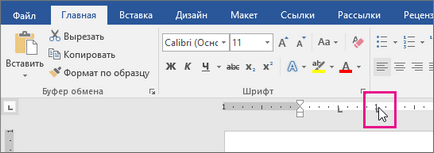
Megjegyzés: Ha az egérgomb felengedésekor a lap helyzetét el fog tűnni, és a szöveg mozog a következő karaktert a fül vagy fülek lépésben alapértelmezés szerint, mely egyenlő 1,27 cm.
Az alábbi ábra mutatja a szöveget, amely igazodik a hozzáadott tabulátorpozíciókat a dokumentumban. Pozíció fület igazítsa a jobb szélén van vágva 1,9 cm, és az egyik, hogy használják, hogy összehangolják a bal margó - 3,17 cm.
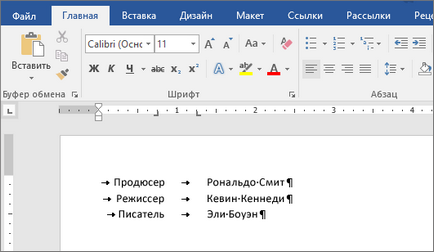
Eltávolítása után a fülek mozgatja a szöveget, hogy a standard fülek (1,27 cm), amint az az alábbi ábrán látható.
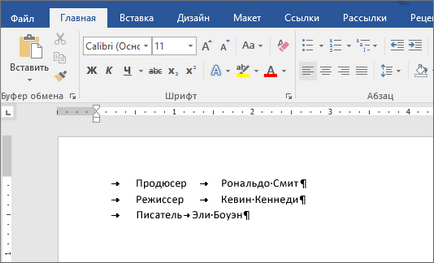
Telepítése a füleket a párbeszédablak „lapok”
Beállításához tabulátorok, akkor Lapok párbeszédablak. A lapok párbeszédablak, akkor pontosabban meg a füleket, valamint szúrni egy adott karakter (összesített) a lapra.
A Kezdőlap lap. A bekezdés csoportban. kattintson a bekezdés párbeszédablak hívást. majd a Lapok elemet.
A lapok meg a helyet (hosszúság) a vonalon, ahol a felvenni kívánt lapra.

Kevesebb igazítás, válassza ki a bal oldalon. A közepén. Jobbra. Szerint a szeparátor vagy egy csipetnyi.
A töltőanyag részben válassza 1 (nincs). 2 (pont). 3 (stroke) vagy 4 (aláhúzás). beállítani (abban az esetben, kiviteli alak 2, 3, és 4) egy szimbólumok számát, összekötő, például megosztásos fejlécet az oldalszámot.
Kattintson az Install gombra. majd - OK.
Eltávolítása a füleket a párbeszédablak „lapok”
Akkor távolítsa el az összes beállított tabulátorok, vagy csak egy vagy néhány közülük.
A Kezdőlap lap. A bekezdés csoportban. kattintson a bekezdés párbeszédablak hívást. majd a Lapok elemet.
Válassza ki az egyik alábbi lehetőségek közül.
Eltávolítani egy tabulátort, jelölje ki a listában a lap leáll. kattintson a Törlés gombra. majd - OK.
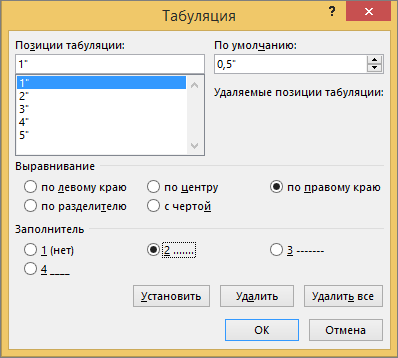
Ahhoz, hogy távolítsa el az összes tabulátorok, kattintson az Összes törlése. majd - OK.
Ezen felül, akkor a Find parancsot, és cserélje ki, hogy távolítsa el a lapok között. További információért lásd. Hogyan távolítsuk lap lépéseket alapértelmezés szerint.
Felvehet egy első sor behúzása vagy kiemelkedés. Segítségével a behúzás az első sorban, akkor mozog az első sor egy bekezdés, és igazítsa az összes többi sort a bal oldalon. Ha hozzá a vetítés, minden vonal a bekezdés, kezdve a második, tolódik több, mint az első.
Tegye az alábbiak egyikét :.
Húzza behúzás az első sorban, a tetején a felállás a helyen, ahol el kell kezdeni az első sorban a bekezdés.
Drag kiemelkedés az alsó sorban a hely, ahol minden kell kezdeni sor egy bekezdés, kezdve a második.
Megjegyzés: Ha az uralkodó nem jelenik meg a dokumentum elejére, a Nézet fülre, jelölje vonalat. megmutatni.
Töltőanyagoknak között tabulátorok
A töltőanyagok - speciális jelek (pont, kötőjel, aláhúzás), ami a vizuális kapcsolatot a lap leáll. Leggyakrabban az aggregátumok használt tartalomjegyzékkel és az indexek.
Megjegyzés: Ha meg akarja formázni a tartalomjegyzék segítségével a lapok, akkor automatikusan létrehoz egy tartalomjegyzéket a Word.
Írja be a kívánt szöveget, hogy jelenjen meg a töltelék.
A vízszintes vonalzó kívánt tabulátort, majd kattintson rá duplán.
Kották párbeszédablak. Filler ebben a szakaszban. 1-re (nincs). 2 (pont). 3 (szaggatott vonal) vagy 4 (aláhúzás). hogy hozzon létre egy sor karakterek (abban az esetben, kiviteli alakok 2, 3 és 4), összekötő fülek.
Kattintson az OK gombra. majd - TAB billentyűt.
Tipp: Ha ENTER lefordítani a húr elérhetővé válik formázott tabulátort.
Közötti távolság változtatását az alapértelmezett tabulátorok
Ha beállít egy tabulátort kézzel, az általános pozícióba kerül a felhasználó által megszakítva. Kézzel beállítani lapok cserélnie az alapértelmezett helyzetbe. Ne feledje, hogy az alapértelmezett tabulátort 1.27 cm.
A Kezdőlap lap. A bekezdés csoportban. kattintson a bekezdés párbeszédablak hívást.
A bekezdés párbeszédpanelen kattintson a Lapok elemet.
A Tab keresse meg a Default párbeszédablak.
Adja meg a távolságot (mértékegység) a tabulátorok.
Nyomja meg a felfelé vagy lefelé nyíl, és válasszon ki egy szabványos mértékegységben (például 1 cm).
Kattintson az OK gombra.
Eltávolítása lépéseket alapértelmezett lap
Manuálisan törölje a lépést fülek alapértelmezésben és szimbólumokat lapokon. Ezen felül, akkor tud törölni több, vagy az összes lap megálló választja Keresés és csere.
A Kezdőlap lapon kattintson a Módosítás gombra.
Írja ^ t a Keresés mezőbe, és hagyjuk a Csere mezőt.
Tegye az alábbiak egyikét :.
Ahhoz, hogy törölje az összes tabulátorok, kattintson Az összes cseréje.